- 系统
- 教程
- 软件
- 安卓
时间:2017-11-21 来源:u小马 访问:次
内存泄漏是由于错误的内存分配而导致的计算机程序中资源的错位。 当未使用的RAM位置保持未释放时,会发生这种情况。 内存泄漏不应该与空间泄漏混淆,这是指使用更多的RAM而不是必要的程序。 据说在windows10系统上发生内存泄漏时,尽管内存不被访问,仍然无法访问内存。
内存泄漏在windows 10中
在开始之前,您应该知道内存泄漏是调试的软件问题 - 例如在Java,JavaScript,C / C ++,windows等中。不需要物理替换RAM或硬盘。
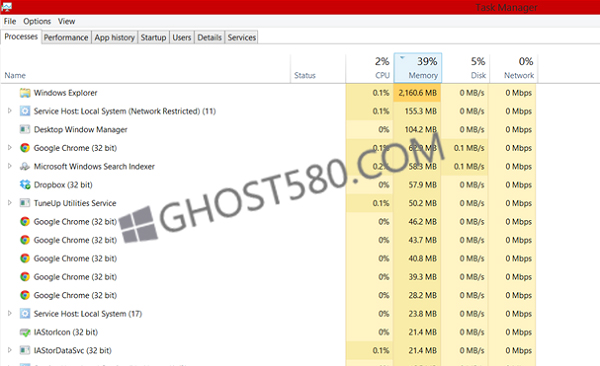
为什么这么糟糕
内存泄漏显然是不好的,因为它是系统中的一个缺陷,一个缺陷。 但让我们来看看它究竟如何影响系统:
1、由于即使不使用也不释放内存,因此会导致内存耗尽。
2、内存耗尽会导致软件老化。
3、可用内存减少导致系统响应时间增加和性能下降。
4、未经检查的内存泄漏可能最终导致应用程序崩溃。
为了识别内存泄漏,程序员需要访问程序的源代码。
找到泄漏
为了解决一个问题,我们需要首先确定它。 找出内存泄漏的基本步骤是:
1、确认:确定是否发生泄漏。
2、查找内核模式内存泄漏:查找由内核模式驱动程序组件引起的泄漏。
3、查找用户模式内存泄漏:查找由用户模式驱动程序或应用程序引起的泄漏。
内存分配
应用程序分配RAM有不同的模式。 如果使用后空间没有释放,则不管分配的方式如何,都会发生内存泄漏。 一些常见的分配模式是:
1、HealAlloc函数用于堆内存分配。 C / C ++运行时等价物是malloc和new。
2、VirtualAlloc函数可以从操作系统直接分配。
3、Kernel32 API来保存应用程序的内核内存。 例如,CreateFile,CreateThread。
4、User32 API和Gdi32 API。
防止内存泄漏
我们都知道预防胜于治疗,所以这里有一些防止内存泄漏的方法。
监控习惯
您需要留意个别程序和应用程序的RAM使用异常情况。 您可以通过按CTRL + SHIFT + ESC去到windows任务管理器,并添加像句柄,用户对象,GDI对象等列。
这将帮助您轻松监视资源使用情况。
Microsoft工具来诊断内存泄漏
各种工具可以诊断各种分配模式下的内存泄漏:
1、应用程序验证程序会诊断堆泄漏。
2、UMDH(windows调试工具的一个组件)通过监视堆内存分配来诊断单个进程的泄漏。
3、跟踪捕获以全面分析RAM的使用情况。
4、Xperf也跟踪堆分配模式。
5、CRT调试堆不仅跟踪堆分配,而且还使编码实践,以减少泄漏。
6、JavaScript内存泄漏检测器调试代码中的内存泄漏。
使用提示
1、为win32资源和堆分配使用内核HANDLEs和其他智能指针。
2、从ATL库获取内核分配自动资源管理的类。 C ++标准具有用于堆分配的auto_ptr。
3、使用_com_ptr_t或_bstr_t或_variant_t封装“智能指针”内的COM接口指针。
4、监视、NET代码是否有异常的内存使用情况。
5、避免函数的多个退出路径,以便在函数结束时从大多数块中的变量中释放分配。
6、只有在释放_finally块中的所有分配后才使用本机异常。 将所有的堆封装起来,将分配处理成智能指针,以便使用C ++异常。
7、在重新初始化或放弃PROPVARIANT对象之前始终调用PropVariantClear函数。
解决windows中的内存泄漏问题
就像防止内存泄漏的各种方法一样,有各种方法来阻止内存泄漏。
1]关闭进程并重新启动。
如果你看到一个不必要的进程占用了太多的RAM,你可以在任务管理器中结束进程。 您将需要重新启动设备,以便释放的空间可供其他进程使用。 没有重新启动内存泄漏问题将无法解决。 运行时间代理是一个影响PC速度的过程。 尝试禁用单独工作。
2]内存诊断工具
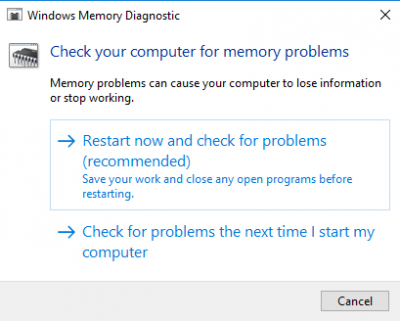
要访问windows的内置内存诊断工具,请执行以下操作:
1、保存所有重要的工作。
2、按win + R打开运行窗口。
3、在运行窗口中键入命令mdsched、exe。
4、重新启动电脑。
5、重新启动后,执行基本扫描或进入“高级”选项,如“测试组合”或“传递计数”。
6、按F10开始测试。
这些仍然是临时修复。
3]检查驱动程序更新
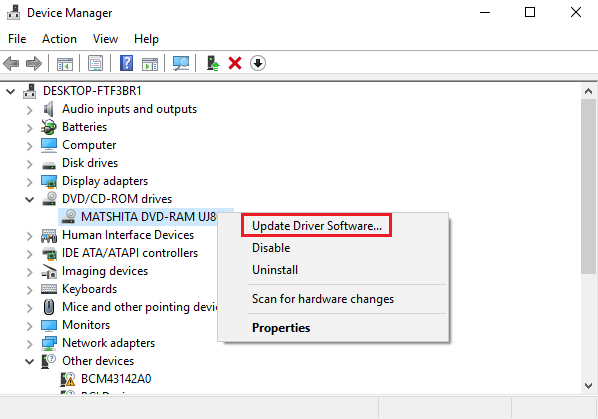
过时的驱动程序导致内存泄漏。 保持所有驱动程序更新
1、按win + R并打开运行窗口。 输入devmgmt、msc并按Enter键。 它将带你到设备管理器。
2、检查过时的驱动程序,并全部更新。
3、对于您可能错过的更新,请检查windows Update。
这很简单。
4]优化性能
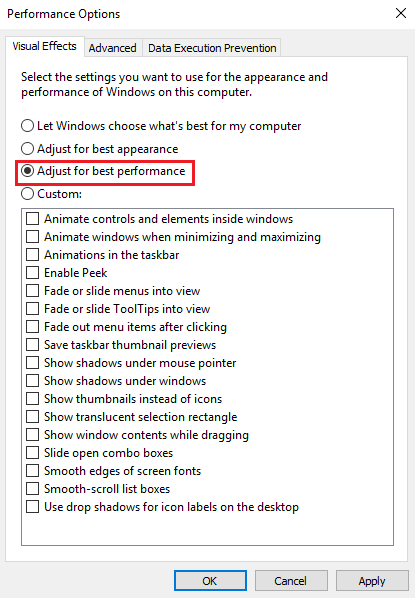
调整windows的性能将管理一切,包括处理器调度和内存使用情况,以防止内存泄漏。 按着这些次序:
1、右键单击“This PC”,然后选择左侧窗格中的“Advanced”设置。
2、在“高级”标签下,进入“性能”,然后选择“设置”。
3、选中“调整为最佳性能”,然后单击“确定”。
4、重新启动并检查问题是否解决。
如果这个简单的解决方案不起作用,尝试下一个解决方案。
5]禁用启动时运行的程序
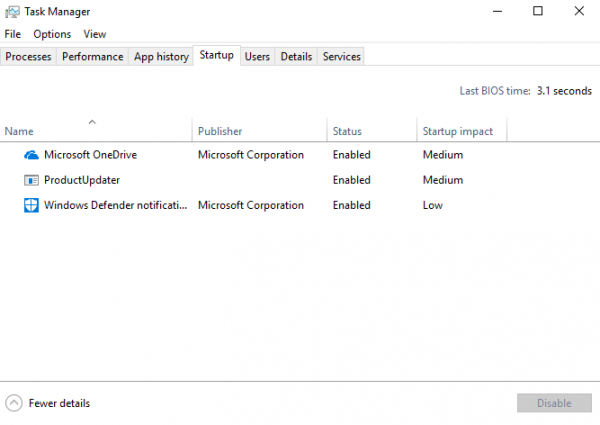
禁用麻烦的程序是摆脱内存泄漏问题的唯一方法。 转到任务管理器并禁用故障排除程序。 如果您不知道哪些程序正在造成麻烦,请执行以下操作:
1、转到“任务管理器”。
2、转到“启动”。
3、禁用默认情况下不需要运行的启动程序。
6]碎片整理硬盘
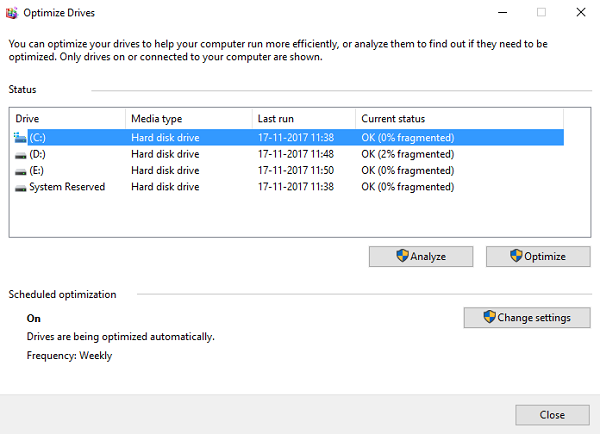
尽管windows 10会自动为您执行此操作,但您可能需要偶尔对硬盘进行碎片整理以优化性能:
1、转到“This PC”或“我的电脑”。
2、右键单击系统硬盘驱动器(通常是C:驱动器)。
3、转到“属性”下的“工具”,然后选择“优化”。
4、选择要碎片整理的驱动器,然后选择“分析”。
新碎片后重新启动计算机。
7]关闭时的ClearPage文件
现在变得越来越复杂 - 但不用担心。 以下是在每次关机时清除页面文件的方法:
1、在搜索上键入regedit以启动注册表编辑器。
2、输入这个路径:HKEY_LOCAL_MACHINESYSTEMCurrentControlSetControlSession ManagerMemory Management
3、将ClearPageFileAtShutDown的值更改为“1”。
4、保存更改并重新启动设备。
他应该这样做。
9]禁用Superfetch
此windows服务通过最小化启动时间来优化性能。 它让windows管理RAM的使用情况。 禁用Superfetch后的生活并不方便,但如果必须的话。 至少试试这个来隔离问题:
1、搜索services、msc并转到服务管理器。
2、寻找“Superfetch”并右键点击它进入“属性”。
3、选择“停止”。
4、还从下拉菜单中“禁用”该服务。
5、重新启动电脑,检查性能是否有所改善。
如果这个不起作用,启用Superfetch。
10]检查恶意软件
使用第三方防病毒软件或windows 10的内部windows Defender扫描并清除恶意软件。 确保防病毒软件已更新,以支持您的操作系统,使其不会成为内存泄漏的原因。
您可能需要找到或防止内存泄漏的每个解决方案都在这里。 您可以阅读有关Msdn和Microsoft上的内存泄漏的更多信息。





